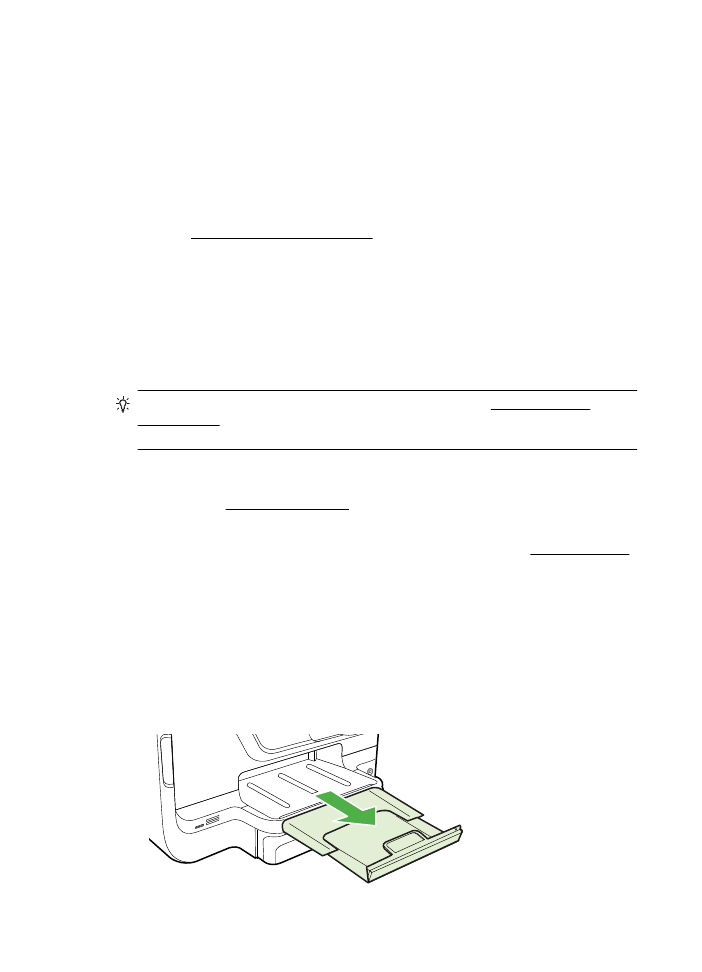
Lösa pappersmatningsproblem
Tips Du kan besöka HP:s webbplats för onlinesupport på www.hp.com/go/
customercare för information och verktyg som kan hjälpa dig att åtgärda många
vanliga skrivarproblem.
Materialet fungerar inte i skrivaren eller facket
Använd endast medier som stöds av skrivaren och det fack som används. Mer
information finns i Mediespecifikationer.
Materialet hämtas inte upp från facket
•
Kontrollera att det finns material i facket. Mer information finns i Fylla på material.
Separera materialet från varandra innan det läggs i facket.
•
Kontrollera att pappersledarna är anpassade efter markeringen i facket för den
materialstorlek du fyllt på. Kontrollera också att pappersledarna ligger an mot
bunten, dock inte för nära.
•
Se till att materialet i facket inte är böjt. Släta ut papperet genom att böja det i
motsatt riktning.
Materialet kommer inte ut på rätt sätt
•
Kontrollera att utmatningsfackets förlängningsdel är utdragen, annars kan de
utskrivna sidorna ramla ned från skrivaren.
Kapitel 9
112
Lösa ett problem
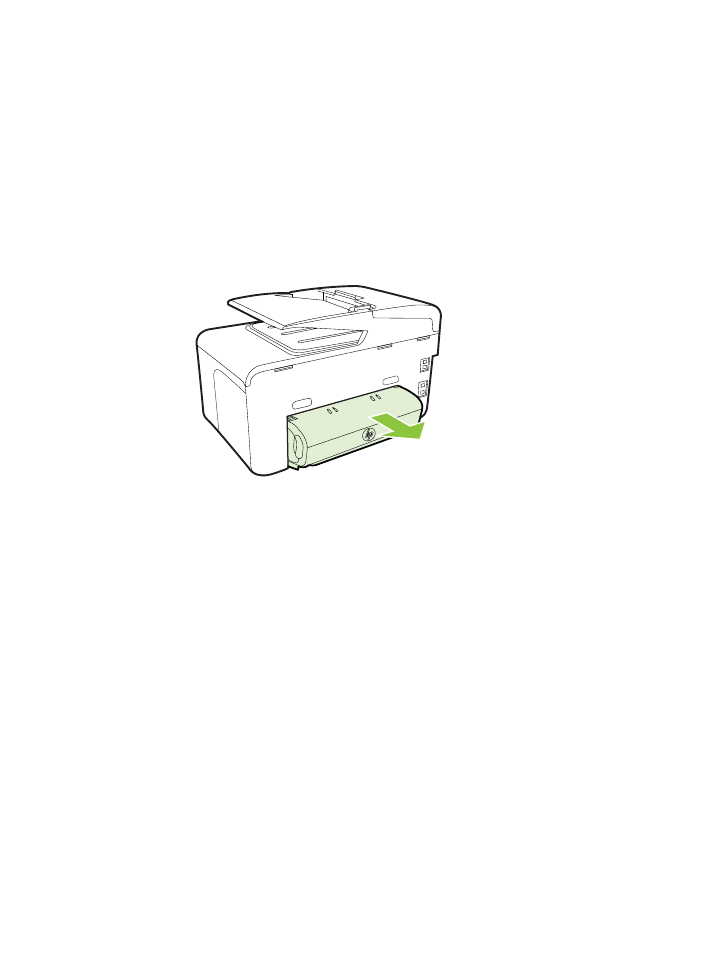
•
Ta bort en del av materialet från utmatningsfacket. Det finns en gräns för hur
många ark facket kan ta.
Papperen matas in snett
•
Se till att materialet ligger an mot fackens pappersledare. Om det behövs drar du
ut facken ut skrivaren och ser till att materialet ligger korrekt och ser till att
pappersledarna är korrekt justerade.
•
Lägg bara material i skrivaren när ingen utskrift pågår.
•
Ta bort och byt ut tillbehöret för automatisk dubbelsidig utskrift.
◦
Tryck på knappen på valfri sida av enheten för dubbelsidig utskrift, och ta
bort enheten.
◦
Skjut in enheten för dubbelsidig utskrift i skrivaren igen.
Flera sidor i taget plockas upp
•
Separera materialet från varandra innan det läggs i facket.
•
Kontrollera att pappersledarna är anpassade efter markeringen i facket för den
materialstorlek du fyllt på. Kontrollera också att pappersledarna ligger an mot
bunten, dock inte för nära.
•
Kontrollera att inte facket har fyllts på med för mycket papper.
•
Kontrollera att facket är helt fyllt om du använder ett tunt specialmaterial. Om du
inte har så mycket av specialmaterialet placerar du det ovanpå annat papper med
samma storlek så att facket fylls upp. (Vissa material hämtas lättare upp ifall
facket är fullt.)
•
Om du använder tjockt specialpapper, t.ex. broschyrpapper, fyller du
pappersfacket till mellan 25% och 75% av fackets totala kapacitet. Om det
behövs placerar du papperet ovanpå annat papper med samma storlek så att
facket fylls till rätt nivå.
•
Använd HPs material för bästa prestanda och effektivitet.
Lösa pappersmatningsproblem
113